
时间:2020-10-09 12:37:42 来源:www.win10xitong.com 作者:win10
一些网友反应说他在使用win10系统的时候出现了win10如何设置虚拟内存才合理的情况,想必我们大家以后也可能会遇到win10如何设置虚拟内存才合理的情况,我们现在就来看下怎么处理,我们一起按照这个步伐来操作:1、右击计算机,点击打开属性。2、在属性窗口中选择高级选项卡,点击性能下的设置按钮就可以很轻松的处理了。今天小编就来给大家详细的说一说关于win10如何设置虚拟内存才合理的详细解决措施。
win10如何设置虚拟内存才合理
1、右击计算机,点击打开属性。
2、在属性窗口中选择高级选项卡,点击性能下的设置按钮。
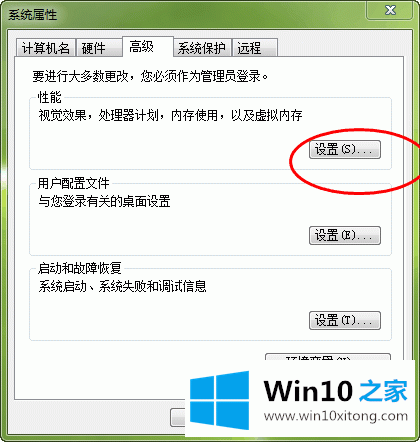
虚拟内存常见问题
虚拟内存作用 设置多少合适
win10设置与内存的关系
怎么关闭 最大值最小值
设置在哪个盘 最大值最小值
不足增加页面 最小值太低
游戏有提升吗 造成蓝屏咋办
MAC系统 linux系统
2g内存条 4g内存条
8g内存条 16g内存条
游戏虚拟内存设置
骑砍2 绝地求生
城市天际线 CF穿越火线
使命召唤16 逃离塔科夫
英雄联盟 CS:GO
3、在性能窗口中选择高级选项卡,点击虚拟内存下的更改按钮。
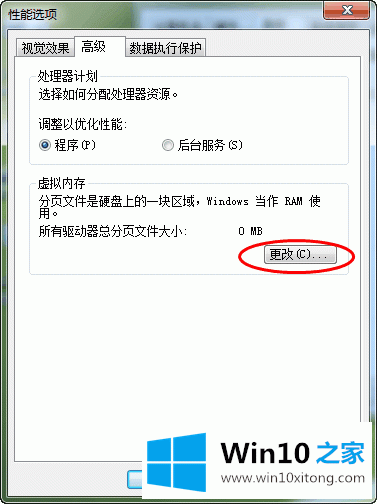
4、选择虚拟内存所在驱动器,建议选择c盘以外的驱动器,然后点自定义大小,开始设置。
物理内存为1G时,虚拟内存最小为1.5G,最大为4G
物理内存为2G时,虚拟内存最小为2G,最大为4G
物理内存为4G时,虚拟内存最小为1G,最大为4G
物理内存为8G以上时,同上
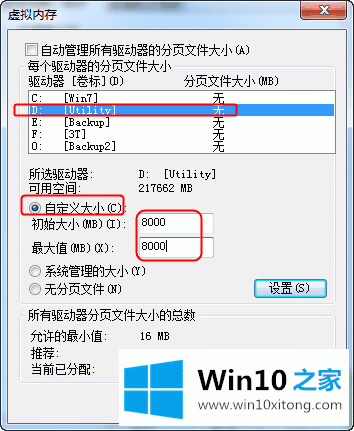
关于win10如何设置虚拟内存才合理的详细解决措施就和大家介绍到这里了额,本站还会每天发布很多关于windows系统的相关教程,同时也提供系统下载,请多多关注。